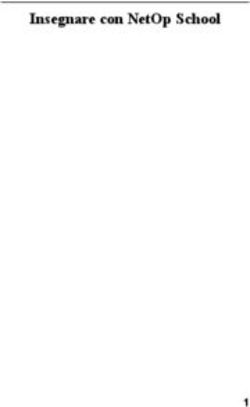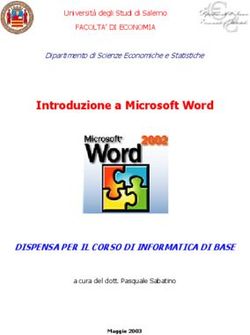Certificazione ECDL (European Computer Driving Licence) - Il presente documento contiene un manuale per la preparazione all'esame della ...
←
→
Trascrizione del contenuto della pagina
Se il tuo browser non visualizza correttamente la pagina, ti preghiamo di leggere il contenuto della pagina quaggiù
Certificazione ECDL
(European Computer Driving Licence)
Il presente documento contiene un manuale per la
preparazione all'esame della certificazione Ecdl in
ambiente Linux.
1Modulo 1 - Concetti di base della Tecnologia dell’Informazione
1.1 Concetti generali
1.1.1 Definizioni
Hardware - Insieme degli elementi fisici che formano il computer (parti meccaniche ed elettriche).
Software - Insieme dei programmi che consentono al computer di effettuare i vari compiti.
Programma - Singola applicazione in grado di far svolgere al computer un compito ben preciso (scrittura
testi, archivio, e..). In particolare è formato da una sequenza di operazioni elementari, dette
istruzioni, che “dicono” al computer cosa deve fare in ogni momento.
Un computer non può fare nulla senza un programma.
Information Tecnology (IT) - Insieme di tutte le tecnologie fisiche e non in grado di consentire la
manipolazione e la trasmissione delle informazioni (computer, reti, telefonia, internet, servizi
telematici, ecc..).
1.1.2 Tipi di computer
Mainframe: computer di grandi dimensioni (sia fisiche che di potenza) usati per applicazioni scientifiche
o per gestire basi di dati di grandi aziende (enti, banche, ecc.).
Costo: centinaia di milioni o miliardi.
Minicomputer: computer di dimensioni e potenza intermedie tra mainframe e personal usati in genere
per gestire basi di dati di piccole-medie aziende o a livello dipartimentale (server).
Costo: decine di milioni.
Personal computer: computer utilizzabili dalla singola persona. I campi di impiego sono i più disparati:
lavoro, casa, divertimento, internet....
Costo: 2-5 milioni.
Laptop: letteralmente “da grembo” sono i cosiddetti portatili o NoteBook. Hanno il vantaggio di essere
leggeri, facili da trasportare e utilizzabili ovunque.
Però hanno un costo più elevato dei personal (a parità di prestazioni) e sono poco espandibili (cioè si
possono aggiungere pochi accessori). In genere sono riservati ad utilizzi professionali. Costo: 3-15
milioni.
1.1.3 Componenti del personal computer
2Un personal computer è costituito da una unità centrale e da un insieme di dispositivi esterni detti
periferiche.
Nell’unità centrale trovano posto tutti i componenti fondamentali del computer (CPU, memorie,
schede, ecc..).
Le periferiche, invece, hanno generalmente funzioni di input e output dei dati, cioè servono ad
immettere dati nel computer o a riceverne da esso.
Le periferiche più comuni sono: tastiera, mouse, video, stampante.
Sempre più diffuse diventano periferiche come: microfono, casse acustiche, modem, scanner.
1.2 Hardware
1.2.1 Unità centrale di elaborazione (CPU)
E’ l’elemento “pensante” del computer; essa interpreta ed esegue le istruzioni dei programmi, esegue i
calcoli, attiva e controlla il funzionamento degli altri componenti.
La velocità della CPU, in genere, viene indicata fornendo la frequenza di clock espressa in MegaHertz
(Mhz).
Tale grandezza indica quanti milioni di cicli al secondo la CPU può eseguire e quindi tanto più è elevata
tanto più veloce sarà la CPU in esame. Le frequenze di clock più usate attualmente vanno da un minimo
di 300 Mhz a un massimo di 800 MHz.
1.2.2 Dispositivi di input
3Sono quei dispositivi che consentono di inserire dati nel computer. I principali sono.
Tastiera - allo stato attuale il principale mezzo di comunicazione con il computer.
Dispositivi di puntamento (Mouse, TrackBall)
Sono dispositivi che consentono di posizionare un cursore in una data posizione dello schermo
(indispensabili con i sistemi operativi ad interfaccia grafica come Windows).
Mouse è il più noto di tutti e il più usato.
Track ball è usa specie di mouse al contrario (con la pallina in alto).
Dispositivi ottici
Scanner per codici a barre - serve a leggere i codici a barre; questi sono codici usati per identificare un
prodotto in cui i valori numerici vengono registrati sotto forma di barre di varia larghezza. Questo
sistema è usato nei negozi, supermarket, librerie, ecc. proprio perché consente di acquisire al computer
il codice del prodotto e quindi registrare la vendita in modo rapido e senza errori.
Scanner: consente di acquisire pagine di testo e figure trasformandoli in file utilizzabili dal computer. Gli
usi più comuni sono elaborazione al computer di immagini e disegni. Realizzazione di una copia
“digitale” di un testo scritto su carta così da poterlo elaborare con programmi di trattamento testi.
Ciò avviene grazie all’uso di appositi programmi di riconoscimento testi detti OCR che, partendo
dall’immagine della pagina scritta, sono in grado di riconoscere le parole in essa contenute.
1.2.3 Dispositivi di output
Sono quei dispositivi che consentono di ricevere dati dal computer. I principali sono.
Unità di visualizzazione (schermo o monitor)
E’ il normale dispositivo di visualizzazione. Per valutare la qualità di uno schermo è opportuno
considerare i seguenti fattori:
Dimensione - viene espressa indicando la lunghezza della diagonale in pollici (1” = 2,55 cm). Le
misure più comuni sono 15” e 17”.
Risoluzione - espressa come numero di punti (pixel) visualizzabili su una riga per numero di punti su
una colonna (per es. “800x600 pixel” significa che su una riga si possono visualizzare 800 punti e su
una colonna 600 o, equivalentemente, che lo schermo può visualizzare 600 righe ciascuna da 800
punti). Le risoluzioni più comuni sono: 640x480, 800x600 e 1024x768.
Ergonomia, emissione di radiazioni, consumo di energia.
Attualmente esistono in commercio 2 tipi di monitor indicati con le sigle CRT e LCD.
4CRT - è lo schermo classico basato sul principio degli apparecchi televisivi (Tubo a Raggi Catodici). E’ il
dispositivo di memorizzazione più economico (300.000 lire - 1 milione), ma ha 2 grandi difetti:
consuma molta energia;
emette radiazioni (sia pur in misura minima).
LCD - monitor a cristalli liquidi; è usato soprattutto nei computer portatili, ma si sta diffondendo sempre
più anche nei computer da tavolo, grazie al suo ridotto spessore e alla bassissima emissione di radiazioni.
Il suo più grande difetto è il costo (attualmente da 2 milioni in su), ma i prezzi si stanno riducendo
velocemente.
Stampanti
Gli elementi caratteristici di una stampante sono
Velocità - espressa in “Pagine Per Minuto” (ppm), cioè il numero di pagine (formato A4) stampabili
in 1 minuto. Le più veloci (laser) possono raggiungere le 10-12 ppm.
Risoluzione - è espressa in dpi (Dot Per Inch, cioè punti per pollice), indica il numero di punti
stampabili in un pollice (circa 2,55 cm). Più è elevato questo valore, maggiore risulterà la qualità di
stampa.
Esistono 4 tipi fondamentali di stampanti:
Stampante ad aghi - sta diventando sempre meno usata a causa della rumorosità e della ridotta qualità di
stampa; è però il tipo di stampante che consente la maggiore economia d’esercizio.
Stampante a getto di inchistro - unisce qualità di stampa, silenziosità e buona velocità, nonché la
possibilità di fare stampe a colori. Per tali motivi è diventato il tipo di stampante più diffuso nell’uso
domestico, anche se ha costi d’esercizio un po’ elevati (le cartucce di inchiostro costano 30-60 mila lire e
possono stampare in media 100 pagine).
Stampante laser - ha grande qualità e elevate velocità di stampa, ma un alto costo. Ciò ne ha relegato
l’uso soprattutto alle applicazioni professionali.
Plotter - usato per le stampe di altissima qualità su grandi formati (progetti tecnici, poster pubblicitari,
ecc..). Ha ingombro e costo elevato per cui viene usato esclusivamente per applicazioni professionali
(studi tecnici, studi grafici, editorie).
Modem
Il modem (modulatore/demodulatore) merita una trattazione a parte in quanto è una periferica di
input/output, cioè è in grado sia di ricevere che di trasmettere dati.
In pratica è il telefono del computer, infatti è a tutti gli effetti un apparecchio telefonico - privo di cornetta
- che consente a 2 computer di comunicare tramite la normale linea telefonica.
5Tale dispositivo è indispensabile per collegarsi ad internet e, più in generale, per usufruire di qualunque
servizio telematico.
1.3 Dispositivi di memoria
Le memorie del computer si dividono i 2 grandi categorie:
Memorie veloci o interne (RAM, ROM, Cache).
Memorie esterne o di massa (hard disk, dischetti, CD-ROM).
1.3.1 Memorie di massa
Le memorie di massa hanno le seguenti caratteristiche fondamentali:
Possono contenere grandi quantità di dati a costi piuttosto bassi.
Sono non volatili, cioè non perdono le informazioni in esse memorizzate quando il computer è spento.
Sono molto più lente delle memorie interne.
Esse vengono utilizzate:
per memorizzare tutti i dati necessari al computer (programmi, documenti, ecc.) quando questo è
spento;
per trasportare i dati da un computer all’altro (se questi non sono collegati in rete).
Le memorie di massa si dividono, a loro volta, in memorie magnetiche e memorie ottiche o magneto-
ottiche a seconda del tipo di tecnologia che usano.
Memorie magnetiche
Hard disk o Disco fisso: è un disco interno all’unità centrale e non estraibile (da ciò il nome). E’ la
memoria di massa più veloce e può contenere grandi quantità di dati; quelli attualmente in commercio
hanno una capacità che va da 4,3 a 34 GigaByte (cioè 4,3 - 34 miliardi di caratteri).
E’ usato per registrare il sistema operativo, i programmi e i dati che usiamo di solito.
Nei computer con sistema operativo Windows è indicato con la lettera C.
Minidisk: sono i classici dischetti estraibili con rivestimento in plastica.
Possono contenere al massimo 1,44 MegaByte di dati (circa 1,44 milioni di caratteri). Sono lenti e poco
capienti per cui stanno diventando rapidamente obsoleti, sostituiti da più moderni dispositivi ad alta
capacità.
Nei computer con sistema operativo Windows è indicato con la lettera A.
Sia l’hard disk che il dischetto per poter essere usati devono essere formattati, cioè devono essere resi
compatibili con il sistema operativo della macchina in cui verranno usati.
Data catridge e Tape streamer: sono memorie a nastro magnetico estraibili (tipo le audiocassette)
caratterizzate da un basso costo e da un’elevata capacità di memorizzazione (paragonabile a quella degli
HD).
Per contro hanno una velocità molto bassa soprattutto nella ricerca dei dati. Per questo motivo sono
utilizzate quasi esclusivamente come unità di backup, cioè unità su cui registrare copie di riserva dei dati
presenti sull’hard disk o dati di archivio usati raramente.
6Memorie ottiche (CD-ROM)
I CD-ROM sono dischi registrati e letti attraverso un raggio laser; hanno una capacità di 640 MegaByte
(milioni di caratteri). Possono essere scritti una sola volta (masterizzati), da quel momento in poi
possono essere solo letti. In genere sono usati per i seguenti scopi:
per registrare prodotti multimediali (dizionari, corsi di lingua, manuali, materiale sonoro e visivo di
alta qualità);
per distribuire programmi applicativi di grandi dimensioni;
per i giochi;
per fare copie di backup dei dati.
1.3.2 Memoria veloce (RAM, ROM, Cache)
RAM
E’ la memoria di lavoro; su di essa vengono memorizzati i dati e i programmi su cui il computer sta
operando in quel momento (a differenza delle memorie di massa che contengono i dati e i programmi
quando non vengono usati). E’ una memoria veloce, ma volatile, cioè perde tutte le informazioni quando
gli viene tolta l’alimentazione elettrica. Per tale motivo è necessario “salvare” dati e documenti sulle
memorie di massa prima di spegnere il computer.
Le capacità tipiche delle memorie RAM attualmente in commercio sono: 32, 64, 128, 512 MegaByte
(milioni di caratteri).
Oltre alla capacità, è importante conoscere anche la velocità della RAM. Questa viene espressa in Mhz
come per la CPU. Le RAM attualmente in commercio hanno velocità di 100 e 133 Mhz; sono in fase di
commercializzazione RAM con velocità di 800 MHz.
ROM
E’ una memoria a sola lettura (Read Only Memory); cioè il suo contenuto non può essere modificato.
Contiene i programmi che devono essere eseguiti al momento dell’accensione del computer.
Infatti quando viene acceso, il computer svolge le seguenti operazioni:
Individua quali sono i componenti di cui dispone e ne verifica il corretto funzionamento (diagnostica).
Eventualmente ne aggiunge di nuovi (setup).
Successivamente carica il sistema operativo dalla memoria di massa (dove è memorizzato a computer
spento) nella RAM (bootstrap).
Tutte queste operazioni vengono svolte da programmi presenti in ROM. Solo quando il sistema operativo
è stato caricato in RAM, esso prende il controllo del sistema e permette l’esecuzione dei programmi
applicativi.
71.3.3 Capacità della memoria
La capacità di una memoria, sia essa l’hard disk o la RAM, si misura sempre come numero di
informazioni che possono essere memorizzate in essa. Le unità di misura della quantità di informazione e
quindi della memoria sono le seguenti:
Bit: è l’unità di misura più piccola; può assumere solo 2 valori che, a seconda delle situazioni, possono
essere rappresentati come: 0 - 1; si-no; vero-falso.
Byte: un byte è formato da 8 bit e costituisce l’unità di misura base della capacità di memoria (un po’
come il metro o il chilogrammo). Un byte è la quantità di memoria usata per memorizzare un carattere
(lettera dell’alfabeto, cifra numerica, simbolo grafico), per questo spesso si fa coincidere il numero di byte
con il numero di caratteri memorizzabili.
KiloByte (KB): è formato da circa 1000 byte; per la precisione: 1 KB = 1.024 Byte. E’ l’unità usata di
solito per le memorie di piccole dimensioni (Cache, ROM) e per i file.
MegaByte (MB): è formato da circa 1000 KiloByte e quindi da circa 1 milione di byte; per la precisione:
1 MB = 1.024 KB = 1.048.576 Byte.
E’ usata per le memorie di media dimensione e per i file più grandi.
GigaByte (GB): è formato da circa 1000 MegaByte e quindi da circa 1 miliardo di byte; per la precisione:
1 GB = 1.024 MB = 1.073.741.824 Byte.
E’ usata per le memorie più grandi, per gli attuali HD, per i DVD.
Pur non rientrando tra le unità di misura dell’informazione, sono molto comuni i seguenti termini legati
all’organizzazione dei dati sulle memorie di massa:
File - è l’elemento usato per memorizzare qualunque tipo di dati su una memoria di massa. Programmi,
documenti, immagini, brani musicali vengono memorizzati sempre sotto forma di file.
Record - il contenuto di un file non viene visto come un insieme indefinito di dati, ma viene diviso in
blocchi di dimensione prefissata. Ognuno di questi blocchi prende il nome di record.
Directory o cartella - è un elemento in grado di contenere gruppi di file o altre directory. E utile per
organizzare i file per insiemi dello stesso tipo e quindi per facilitarne la classificazione e la ricerca.
Quando si organizzano i files in directory è opportuno:
Tenere programmi e documenti in directory diverse.
Mettere i files dello stesso tipo nella stressa directory per facilitarne la ricerca.
Limitare il numero di files presenti in una directory.
Evitare di avere troppi sottolivelli in una directory (massimo 3 o 4).
1.3.4 Prestazioni del computer
Per comprendere come i singoli componenti influenzano le prestazioni complessive è opportuno capire il
funzionamento di massima dei computer attuali.
Quando diamo un comando per l’esecuzione di un programma, si verificano le seguenti fasi:
1. Il sistema operativo fa trasferire le parti del programma da eseguire in quel momento dall’HD (dove si
trovano in permanenza) alla RAM e lascia quelle di non immediato utilizzo sul disco.
82. Quindi la CPU incomincia a leggere dalla RAM le istruzioni che formano il programma e le esegue (in
questo momento il programma è “in esecuzione” cioè è attivo).
3. Se, ad un certo punto, si deve eseguire una parte di programma non presente in RAM, il sistema
operativo fa “scaricare” dalla RAM all’HD una porzione non più in uso e trasferisce da questo alla
RAM la nuova porzione.
4. Quindi la CPU ricomincia ad eseguire le istruzioni del programma.
Da questo semplice schema si possono trarre le seguenti conclusioni.
Il Sistema Operativo controlla ed avvia tutte le operazioni di trasferimento dati, per cui deve essere il più
possibile efficiente.
La CPU dà il via a tutte le operazioni che avvengono nel computer ed esegue direttamente le istruzioni.
Pertanto una CPU lenta (bassa frequenza di clock) rallenterà tutto il sistema.
La RAM ha il compito di memorizzare la porzione dei dati e dei programmi in esecuzione in quel
momento. Pertanto oltre ad essere veloce, deve avere elevata capacità per poter contenere la maggior
quantità possibile di dati. Infatti quanti più dati contiene tanto più di rado si dovrà andare a prendere le
altre porzioni di programma dall’HD (che è decisamente più lento della RAM e quindi rallenta il sistema).
Per quanto riguarda l’HD, più è veloce, più rapidamente riuscirà a trasmettere le parti di programma alla
RAM e a consentire il riavvio dell’esecuzione del programma.
A questi componenti è opportuno aggiungere la Scheda grafica, cioè la scheda che ha il compito di
gestire la visualizzazione sul monitor. Gli attuali computer usano moltissimo la grafica (sistemi operativi
ad interfaccia grafica, multimedialità), pertanto una scheda poco veloce può rallentarne notevolmente il
funzionamento anche in presenza di CPU veloci.
Comunque la scelta delle caratteristiche di un computer non può basarsi solo sulla velocità ottenibile, ma
deve tener conto anche di elementi come il tipo di uso che si vuol fare, il prezzo, ecc. In generale quando
si sceglie un computer bisogna rispondere a domande del tipo:
Quale uso intendi fare del computer (elaborare testi, giocare, grafica di qualità....)?
Ti serve un computer portatile o no?
Quanto vorresti spendere?
Quali periferiche servono: (stampante, modem, CD-ROM, ecc.)?
Quali programmi occorrono?
1.4 Software
1.4.1 Tipi di software
Il software è l’insieme dei programmi che consentono al computer di effettuare i vari compiti. Esso viene
diviso in 2 grandi categorie:
software di sistema
software applicativo
Software di sistema
9Rientrano in questa categoria tutti quei programmi che fanno da intermediari tra l’utente (uomo) e
l’hardware consentendo al primo di usare in modo semplice ed efficiente il secondo.
Il più importante software di questa categoria è il sistema operativo.
Software applicativo
Comprende tutti i programmi che consentono all’utente di svolgere il particolare compito che si è prefisso
(scrivere una lettera, archiviare dei dati, elaborare un’immagine, giocare, ...).
1.4.2 Sistema Operativo
Il sistema operativo è un insieme di programmi che svolge i seguenti compiti:
fa lavorare in modo corretto ed efficiente i vari componenti del computer;
rende semplici e comprensibili all’utente le varie operazioni svolte dal computer per consentirgli di
interagire con esso.
Più in dettaglio il SO deve:
Gestire la CPU consentendole di eseguire i vari programmi nel modo corretto.
Gestire la memoria centrale (RAM) distribuendola nel modo migliore tra i programmi in esecuzione; in
più gestisce la cosiddetta “memoria virtuale”.
Gestire la memorizzazione dei dati sulle memorie di massa organizzandoli in file e directory (cartelle)
e consentendone un facile e veloce accesso. Ogni sistema operativo ha un proprio modo di organizzare
i dati sulle memorie di massa; pertanto è necessario che dischetti e hard disk rispecchino tale
organizzazione per poter essere usati. Questo è il motivo per cui bisogna formattare tali dispositivi.
Gestire le periferiche di input/output (tastiera, mouse, video, stampante, ecc.).
Infine ha il compito di realizzare un interfaccia tra l’hardware, i programmi e l’utente, consentendogli
un uso facile e sicuro di tutto il sistema.
SO ad interfaccia utente di tipo grafico (GUI - Graphic User Interface)
Sono SO che usano una interfaccia utente in cui i comandi e i programmi sono rappresentati da immagini.
Gli elementi caratteristici di questa interfaccia sono:
la finestra (window): può essere immaginata come uno “schermo nello schermo”; ogni programma ha
una sua finestra attraverso la quale visualizza i dati di output; pertanto si possono avere più programmi
attivi contemporaneamente, ognuno con la sua finestra sullo schermo;
il cursore o puntatore: di solito indicato con una freccia, serve a posizionarsi sui vari elementi dello
schermo per selezionarli e attivarli; il puntatore viene mosso attraverso uno dei dispositivi di
puntamento visti in precedenza;
l’icona: è la singola immagine associata ad un elemento dell’interfaccia (comando o programma).
Questo tipo di interfaccia ha il vantaggio di essere molto intuitiva e quindi semplice da usare anche per gli
utenti meno esperti (è più facile associare un’immagine ad una azione che ricordare il comando che
consente di eseguirla).
In più i programmi che usano l’interfaccia grafica, in genere associano gli stessi simboli agli stessi
comandi; è quindi più facile, per chi ha già usato un programma del genere, imparare a usarne uno nuovo.
Per contro è molto più complessa da realizzare e richiede computer molto più veloci.
1.4.3 Software applicativo
Le principali categorie di programmi applicativi sono:
10Elaboratori di testo (word processor)
Programmi che consentono di scrivere documenti testuali formattandoli e impaginandoli in un gran
numero di modi. Rispetto ad una tradizionale macchina da scrivere hanno i seguenti vantaggi:
consentono di fare correzioni e modifiche con facilità senza sprecare carta (il testo viene stampato solo
quando è completo);
consentono di usare modelli prefissati di documenti;
consentono di fare un controllo automatico dell’ortografia;
consentono di usare differenti tipi e dimensioni dei caratteri e di integrare il testo con elementi grafici
(cornici, colori, immagini).
consentono di trasmettere testi velocemente attraverso una rete di computer.
Per contro questo tipo di programmi presenta anche qualche svantaggio:
è difficile avere una visione di insieme del testo;
spinge a badare molto alla forma, a spese del contenuto: si perde tempo a scegliere forma e dimensione
dei caratteri, a inserire cornici e immagini e non si cura a sufficienza ciò che si scrive e la leggibilità
del documento.
Il prodotto più usato in questa categoria è sicuramente Microsoft Word.
Fogli di calcolo (spread sheet)
Programmi che consentono di lavorare su grandi quantità di dati soprattutto di tipo numerico; i compiti
principali sono: calcoli sui dati, costruzione di tabelle e grafici, estrazione di risultati sintetici (totali,
riepiloghi) soprattutto come supporto a problemi decisionali. I prodotti più usati sono: Microsoft Excel e
Lotus 123.
Gestori di basi di dati (Data Base Management System)
Programmi che consentono di costruire archivi di dati e applicazioni legate alla gestione dei dati. I
compiti fondamentali sono archiviare, organizzare (anche in modi diversi), ricercare e presentare (cioè
visualizzare o stampare) i dati. I prodotti più usati sono: Microsoft Access, FileMaker, Oracle.
Programmi di presentazione (presentation manager)
Sono programmi che consentono di realizzare una serie di schermate (slide, cioè diapositive) utilizzabili
come supporto ad una presentazione o a una lezione. Tali diapositive possono contenere testo, grafica,
immagini, suoni. Il più usato è: Microsoft PowerPoint.
Programmi per applicazioni multimediali (multimedia tools): tipici esempi di applicazioni
multimediali sono quelle che si trovano su CD-ROM (enciclopedie, corsi, ecc.). In generale
un’applicazione multimediale è un insieme molto complesso di documenti di testo, immagini, filmati,
brani musicali, il tutto organizzato secondo percorsi logici che consentano all’utente una facile e
istruttiva fruizione.
Gli attuali computer hanno reso semplice lo sviluppo di questo tipo di prodotti che si sono diffusi
moltissimo. I principali campi di applicazione di tali documenti sono: insegnamento, corsi di
autoistruzione, enciclopedie, marketing di prodotti, tempo libero (giochi, hobbies, intrattenimento).
Il software più usato in questo settore è: Toolbook.
Programmi di desktop publishing
Sono programmi adatti a creare documenti da pubblicare (libri, riviste, manifesti, brochure, ecc.)
Gli attuali programmi di elaborazione testi si avvicinano sempre più a quelli di desktop publishing
acquisendo sempre più funzioni di questi ultimi.
11Giochi
Sono sicuramente il tipo di applicativo più diffuso (è proprio grazie ad essi che il computer è entrato per
la prima volta nelle case). Nonostante vengano considerati poco importanti, hanno il merito di far
conoscere il computer in modo divertente consentendo un migliore apprendimento dell’ambiente
operativo, dei principali comandi, delle potenzialità e dei limiti che esso ha.
121.5 Reti informatiche
Una rete informatica è un insieme di computer collegati tra loro da una rete di comunicazione in modo
che ogni computer possa comunicare e scambiare dati con ogni altro computer della rete.
1.5.1 LAN e WAN
Le reti vengono divise in 2 grandi categorie LAN e WAN.
LAN (Local Area Network)
Significa rete locale. E’ una rete formata da un numero relativamente piccolo di computer (qualche
decina) disposti ad una distanza reciproca ridotta (massimo qualche centinaio di metri).
In genere una LAN viene realizzata nella sede di una società per condividere le informazioni presenti su
un “server” o dispositivi il cui costo non consente di fornirne uno per ogni postazione (es. stampanti laser
e plotter).
Un server è un computer della rete (in genere più potente degli altri) che ha il compito di gestire e mettere
a disposizione degli altri computer i dati, i programmi o i dispositivi condivisi.
WAN (Wide Area Network)
In italiano “rete geografica”. E’ una rete che collega un gran numero di computer (da qualche centinaio a
molti milioni) disposti in luoghi anche molto distanti tra di loro (per es. su diversi continenti).
Possono essere private se sia i computer che le linee che li collegano appartengono a una sola società
(enti, banche) o pubbliche se sono formate da computer e linee di trasmissione non appartenenti a
un’unica società (internet).
Vantaggi delle reti di computer
La disponibilità di reti di computer si sta rivelando un elemento primario nell’evoluzione non solo
dell’economia, ma dell’intera società, tanto che si parla di rivoluzione telematica dopo quelle industriale e
informatica.
I vantaggi di poter collegare un gruppo di computer sono innumerevoli. Tra i principali:
Rapidità di comunicazione - se voglio trasportare un documento da un computer ad un altro non
collegato in rete devo salvarlo su dischetto o stamparlo, portare fisicamente il dischetto o il foglio
sull’altro computer, memorizzare il documento su quest’ultimo. Se i due computer sono collegati in
13rete basta inviarlo attraverso questa e, al massimo in qualche secondo, il documento sarà disponibile
anche sul ricevente.
Possibilità di lavorare in team sullo stesso progetto senza dover essere nello stesso luogo - tutti i
documenti relativi ad un progetto sono sullo stesso computer (server) nella sede di Milano; i
partecipanti al progetto, dislocati nelle sedi di Milano, Roma, Bari e New York, lavorano
contemporaneamente sui documenti del progetto, si scambiano opinioni attraverso E-Mail, discutono
direttamente in videoconferenza.
Il tutto senza mai muoversi dalla loro sede o addirittura senza muoversi da casa (telelavoro).
Possibilità di condividere dispositivi costosi tra tutte le postazioni di un ufficio - in una ditta di
progettazione grafica ci sono 10 grafici (ognuno con il suo computer) che realizzano i documenti
(manifesti, volantini, pubblicazioni) e un unica unità di stampa (sono macchine che costano centinaia
di milioni o miliardi).
Quando un grafico ha terminato il proprio lavoro, invia direttamente il documento al computer che
gestisce il macchinario, il quale lo manda automaticamente in stampa.
1.5.2 La rete telefonica e i computer
Per un privato, il mezzo più semplice e comodo per collegarsi ad una rete geografica (internet) è utilizzare
la rete telefonica. Infatti tale mezzo, pur non avendo un’alta qualità, è economico e disponibile in tutte le
case.
Attualmente si possono scegliere varie alternative per il collegamento; le più usate sono:
Rete telefonica commutata (PSDN - Public Switched Data Network)
Rete digitale (ISDN - Integrated Service Digital Network)
PSDN
E’ la rete telefonica classica, quella che abbiamo in casa. E’ sicuramente il mezzo di trasmissione più
economico, ma ha un notevole difetto: essa è stata progettata per trasmettere la voce e non i dati; per
questo ha una bassa qualità, presenta molti disturbi ed ha una bassa velocità di trasmissione (difficilmente
si supera la velocità reale di 3-4 Kbps, cioè 3-4 mila bit al secondo).
ISDN
Si basa su una tecnologia digitale (come quella del computer) ed è stata progettata sia per la trasmissione
vocale (umana) che per i dati (computer). Ha una elevata qualità e consente di trasmettere dati alla
velocità di 64 Kbps (64 mila bit al secondo).
Ha un costo leggermente superiore a quello della rete PSDN, ma sta diventando sempre più competitiva.
Velocità di una linea di trasmissione
La velocità delle linee di trasmissione dati si misurano in Baud; questa unità indica la frazione di secondo
necessaria per trasmettere un bit sulla linea.
Più usato del baud è il bps (bit per secondo) o meglio il suo multiplo Kbps (Kilo bit per secondo) che
indicano rispettivamente il numero di bit trasmessi in un secondo (bps) e le migliaia di bit trasmesse in un
secondo (Kbps).
1.5.3 Posta elettronica (E-Mail)
Come funziona
Il funzionamento della E-Mail (Electronic Mail) è in tutto simile a quello della posta classica o meglio
assomiglia molto al servizio di fermo posta. Esaminiamolo nel caso di internet.
14Ogni utente ha un indirizzo e una casella postale che è rappresentata da una directory sull’hard disk del
provider.
Quando si vuol inviare un messaggio ad un altro utente bisogna innanzitutto scriverlo (al computer
naturalmente) e poi, dopo essersi collegati a internet (tramite il proprio telefono), spedirlo indicando
l’indirizzo del destinatario. A questo punto ci si può anche disconnettere da internet, il messaggio viaggia
in automatico attraverso la rete fino a raggiungere la casella postale del destinatario dove viene
memorizzato (il fermo posta). Quando quest’ultimo si collega ad internet, il suo provider lo avvisa che c’è
della posta in arrivo (“You’ve got mail” - “C’è posta per te”) e gliela invia. In pratica questa fase equivale
a recarsi all’ufficio postale per ritirare le lettere arrivate.
A questo punto possiamo “aprire” e leggere i messaggi.
Vantaggi e svantaggi
La posta elettronica ha numerosi vantaggi rispetto a quella ordinaria:
Consente di inviare messaggi in qualunque parte del mondo in modo molto rapido (in genere pochi
secondi) e sicuro (è molto raro che qualche messaggio si perda).
Consente di trasmettere documenti di vario tipo (testi, immagini) senza doverli stampare.
Permette di inviare messaggi a molte persone contemporaneamente realizzando, così, dei gruppi di
discussione.
Per contro può avere degli svantaggi:
I messaggi possono essere facilmente letti da persone non autorizzate (se non sono crittografati).
Si possono inviare virus informatici attraverso messaggi E-Mail.
E’ facile ricevere un gran numero di messaggi inutili messi in giro da qualche buontempone
(spamming).
Cosa serve per usare il servizio di posta elettronica
Innanzitutto un computer, un modem per collegarsi alla rete telefonica e un abbonamento ad un
provider (cioè ad una società in grado di fornire un accesso ad internet). Attualmente ci sono numerosi
provider che forniscono l’accesso gratuito (Tiscali, Libero Infostrada, Jumpy, Infinito, ecc.).
Una volta iscritti, il provider ci fornisce, tra le altre cose, una casella postale e un indirizzo di posta
elettronica (questi indirizzi hanno sempre la seguente struttura:
identificatorepersonale@nomeprovider).
A questo punto ci serve un programma di posta elettronica, i 2 software di accesso ad internet più usati
(Explorer e Netscape Communicator) ne hanno già uno inglobato al loro interno (in Explorer si chiama
Outlook, in Netscape Messenger).
Quando attiviamo il programma di posta, esso si collega al provider (casella postale) e guarda se c’è
posta, se sì la “scarica” sul nostro computer. Ora possiamo leggerla.
Una volta scaricata, la posta è sul nostro computer, quindi per leggerla non siamo costretti a restare
collegati ad internet, possiamo disconnetterci e leggere i messaggi con comodo senza dar soldi alla
Telecom.
151.5.4 Internet
Cos’è e come ci si collega
Internet, è “semplicemente” un sistema di collegamento tra computer adatto alla trasmissione dei dati.
Quando telefoniamo a qualcuno, noi non diciamo che stiamo telefonando alla Telecom, ma che usiamo la
rete telefonica per parlare con una persona che sta all’altro capo della stessa.
Allo stesso modo quando ci colleghiamo ad Internet in realtà noi stiamo usando Internet per collegarci ad
un altro computer e ciò che vediamo sono i documenti che ci vengono trasmessi da quest’ultimo.
Pertanto “collegarsi ad un sito” significa collegarsi ad un particolare computer della rete e “navigare in
rete” significa collegarsi con vari computer della rete in sequenza per riceverne informazioni.
Servizi su internet
Oltre al servizio di E-Mail già visto, ci sono:
WWW (World Wide Web): è sicuramente il più usato, tanto che di solito viene identificato con la
stessa rete. Consente di usare una interfaccia grafica multimediale e quindi di inserire testi, immagini,
animazioni, musica rendendo l’aspetto dei documenti ricevuti da internet molto piacevole e facilitando
la navigazione. Il formato usato per realizzare le pagine web prende il nome di “HTML”.
Tale formato, oltre agli elementi di cui sopra, consente di inserire dei collegamenti (links) ad altre
pagine web o ad altri indirizzi internet. Ciò consente di visualizzare un’altra pagina o di collegarsi ad
un altro sito (computer) semplicemente “cliccando” sul link.
Motori di ricerca: sono programmi che girano su alcuni computer della rete ed hanno il compito di
raccogliere un elenco dei siti presenti su di essa per consentire una facile ricerca di quelli che
interessano. Visto il gran numero di siti ed il loro costante aumento, sono diventati uno strumento
indispensabile per potersi muovere in modo efficace su Internet.
161.6 Il computer nella vita di ogni giorno
Il computer si è diffuso in tutti i settori di attività: dal pubblico al privato. Ciò grazie alle sue particolari
caratteristiche: possibilità di memorizzare ed elaborare grandi quantità di dati in poco tempo, velocità e
precisione di calcolo, versatilità (può avere un gran numero di impieghi nel tempo libero, nel lavoro,
nell’economia, nella medicina, ecc.).
1.6.1 Il computer nella casa
I più comuni campi di impiego dei computer in ambito casalingo sono:
Contabilità familiare - sono in commercio molti programmi che consentono di gestire tutti gli aspetti
della contabilità familiare, dalle spese quotidiane alla gestione dei conti correnti o degli investimenti
patrimoniali.
Internet - attualmente internet è usato soprattutto per comunicare e per cercare informazioni. E’, però,
facile prevedere una larghissima diffusione dello “shopping in rete” e dei servizi telematici in generale.
Lavoro a domicilio (telelavoro) - negli Stati Uniti già da diversi anni molte grandi società hanno
capito che era possibile far svolgere alcune mansioni da casa attraverso un collegamento via computer
e che tale soluzione migliorava non solo la qualità della vita del dipendente interessato (niente più
stress da traffico o orari di lavoro predeterminati e rigidi), ma anche la sua produttività. Per contro un
sistema del genere può limitare i contatti sociali e rendere più difficile la comunicazione con i propri
dirigenti.
Hobby - oggi è possibile trovare un gran numero di programmi di intrattenimento. Giochi, titoli
multimediali su CD-ROM, elaborazione grafica, elaborazione musicale, montaggio films. Diventa,
quindi sempre più facile trovare un supporto informatico ai propri hobbies.
1.6.2 Il computer nel lavoro e nell’istruzione
“Il computer può essere usato dappertutto, ma non può fare tutto”.
In particolare il computer è utilissimo nei seguenti settori:
realizzare lavori ripetitivi (avvitare bulloni in una catena di montaggio, inviare un documento a
100.000 persone, ordinare un archivio di 1 milione di voci);
svolgere compiti che richiedono precisione (calcoli complessi, controllo di macchine utensili);
svolgere compiti che devono essere eseguiti molto rapidamente;
raccogliere, organizzare, archiviare e cercare grandi quantità di dati.
Ma è perfettamente inutile in situazioni quali:
svolgere compiti che richiedono inventiva e creatività;
sapersi adattare a situazioni diverse e non previste;
tenere relazioni umane (dialogare con gli altri, scambiarsi informazioni in forma discorsiva);
prendere decisioni complesse.
Industria
Automazione dei lavori ripetitivi - ciò vale soprattutto per il lavoro d’ufficio vero e proprio (Office
Automation cioè lavori di segreteria e contabili). A tal proposito sono particolarmente utili programmi
17come Word per realizzare documenti, Excel per realizzare tabelle e grafici, programmi specifici per la
gestione della contabilità (fatture, magazzino, ecc.), programmi per la pianificazione del tempo
(gestione appuntamenti e attività).
Raccolta e organizzazione dei dati - una società di qualunque dimensione ha bisogno di gestire una
gran mole di dati (dipendenti, fornitori, agenti, clienti, fatture, magazzino, ecc.). I computer, attraverso
i software di gestione delle basi di dati, consentono di raccogliere, tenere in ordine e rendere facilmente
disponibili questi dati. Indispensabili a questo scopo sono programmi DBMS come Access.
Pianificazione delle attività - è di fondamentale importanza poter pianificare al meglio
l’organizzazione del personale e l’attività di tutti i settori. Ciò consente di risparmiar soldi evitando
tempi morti, duplicazioni di compiti, immobilizzazioni di capitali. Questo compito viene svolto con il
supporto di programmi (DSS-Decision Support System) che, prelevando le informazioni degli archivi
di cui sopra, consentono di avere un quadro completo dello stato dell’azienda e di simulare cosa
succederebbe in caso di modifiche all’organizzazione.
Scambio di informazioni tra aziende (Electronic Data Interchange EDI) - nell’attuale sistema
economico fortemente interconnesso è indispensabile (soprattutto per le grandi società) scambiare
continuamente dati e documenti. Svolgere questo compito tramite materiale cartaceo è antieconomico e
poco sicuro oltre che molto lento.
E’ molto più efficiente scambiarsi i dati via computer tramite E-Mail, infatti questo consente di:
automatizzare la trasmissione di dati tra organizzazioni, da computer a computer, senza intervento
umano;
evita inutili reimmissioni di dati nei computer, con risparmio di tempo e riduzione degli errori;
semplifica il lavoro di classificazione e archiviazione dei documenti e la loro ricerca;
aumenta l’efficienza operativa dell’azienda e ne riduce i costi.
Commercio
E-Commerce - la vendita di prodotti a distanza ha i seguenti vantaggi:
riduce il numero di passaggi tra il produttore e il consumatore;
evita di immobilizzare grandi quantità di merce (l’articolo può essere prodotto quando viene
richiesto da un cliente);
consente di avere un bacino d’utenza virtualmente esteso a tutto il globo;
consente al cliente di scegliere le caratteristiche del prodotto (colore, accessori, qualità, ecc.)
costruendosi un prodotto personalizzato;
consente di valutare con più attenzione le offerte fatte da ditte diverse e scegliere la migliore.
Gli svantaggi di tale tipo di vendita sono:
difficoltà di verificare la qualità della merce (anche se il diritto di recesso ci dà comunque la
possibilità di rimandarla indietro);
rischi legati ai pagamenti via rete.
Servizi bancari - ogni volta che si va in banca bisogna pianificare un paio d’ore di tempo libere. Oggi
molte banche forniscono servizi automatici e servizi telematici via internet che consentono di fare
qualunque operazione in modo rapido o senza muoversi da casa. Di particolare importanza, a tal
proposito, il sevizio bancomat reso possibile dal collegamento tra i computer delle varie banche.
Infatti quando si richiede una operazione ad uno sportello bancomat questo si collega tramite una rete
di comunicazione al computer della nostra banca, il quale, verificata l’identità (tramite il codice
personale PIN) e la disponibilità di denaro sul nostro conto, autorizza il pagamento.
18Pubblica amministrazione
Il principale impiego dell’informatica nella pubblica amministrazione riguarda l’Automazione dei
servizi. La realizzazione di grandi archivi computerizzati (Sistemi informativi) e di una rete di
collegamento tra uffici pubblici consente di svolgere tutte le operazioni da un solo ufficio senza doversi
spostare da un posto all’altro. Anche il numero di certificati diminuisce sostituito da comunicazioni
interne tra uffici.
Tra i sistemi informativi che già oggi sono disponibili e che raccolgono informazioni su praticamente tutti
i cittadini italiani possiamo ricordare: Motorizzazione civile, Sistema sanitario, Registri elettorali,
Anagrafe centrale, Previdenza sociale, Casellario giudiziario, Uffici di collocamento, Ministero
delle finanze.
Educazione
Ricerca di documentazione - prima della diffusione di internet per fare una ricerca c’erano solo 2
possibilità: l’enciclopedia in casa e la biblioteca comunale. Oggi basta collegarsi ad un motore di
ricerca, digitare l’argomento e, in pochi secondi, avremo una lista di documenti che non riusciremo
mai a finir di leggere (la lista non i documenti).
Utilizzo di strumenti multimediali - l’homo sapiens esiste da circa 5 milioni di anni; per tutto questo
tempo gli unici mezzi per ricevere informazioni sono stati le immagini e i suoni. Solo da qualche
migliaio di anni usa la scrittura. Per noi è molto più naturale interpretare, capire, ricordare segnali
visivi e sonori che non testi scritti.
Questo ci fa capire come siano importanti nell’istruzione i documenti multimediali, tanto che sono
sempre più diffusi nelle scuole prodotti e tecniche di apprendimento basate su tale tecnologia. In
particolare essi consentono di:
studiare individualmente col proprio ritmo;
realizzare verifiche guidate che vengono corrette automaticamente e immediatamente;
ripetere tutte le volte che si vuole le parti non chiare.
Per contro:
l’apprendimento diventa meccanico;
non è possibile effettuare approfondimenti o porre domande non previste da chi ha realizzato il
prodotto;
viene a mancare il rapporto umano.
Supporto alle persone con handicap
I computer consentono di superare numerosi svantaggi legati a determinati tipi di handicap, tra i
principali:
per i ciechi o gli ipovedenti: sistemi di riconoscimento della voce, possibilità di ingrandire a
piacimento la visualizzazione dei caratteri, possibilità di scrivere usando tastiere in Braille;
per persone con gravi handicap motori: mezzi di interazione con il computer che consentono di
selezionare caratteri e quindi di scrivere parole, così da poter comunicare col mondo esterno;
per persone con handicap mentali: programmi di creatività e di istruzione guidata.
1.6.3 Il computer nella vita quotidiana
Per capire quanto è diffuso il computer nella vita di tutti i giorni è sufficiente osservare che “ovunque ci
sia un videoterminale, dietro c’è sempre un computer”.
Oggi ci sono numerosissimi compiti svolti dal computer o con il suo supporto. Tra i principali possiamo
ricordare: lo sportello bancomat, i terminali per gli orari dei treni nelle stazioni ferroviarie, i registratori di
cassa dei supermercati, il lettore di schede nella ricevitoria del lotto, i terminali per la gestione delle
19prenotazioni (alberghi, aeroporti, ospedali), gli sportelli automatici per il pagamento di ticket o per il
rilascio di documenti, ecc..
Nei supermercati, per esempio, essi aiutano la direzione a gestire le merci in modo efficiente, registrando
le vendite e gli arrivi (tramite codici a barre), indicando quando è necessario rifornire un dato settore,
gestendo la contabilità ecc.. Questo consente di risparmiare tempo e denaro (lavoro più efficiente, scorte
più limitate e quindi minor immobilizzo di capitale).
Per il cliente ciò si traduce in un servizio più veloce (meno code alle casse, self-service) e in un minor
costo delle merci.
Gli aspetti negativi possono essere una diminuzione del personale e, per i clienti, una minore possibilità di
servizi personalizzati.
In biblioteca, razionalizzano e velocizzano la gestione dei prestiti, consentono al personale di conoscere
in ogni momento la situazione dettagliata della biblioteca (libri disponibili, libri in prestito, nuovi arrivi,
ecc.), consentono all’utente una facile e veloce ricerca dei testi che interessano o dei testi su un dato
argomento.
Negli sportelli self-service (bancomat, stazioni, ecc.) consentono di accedere a vari servizi in modo
semplice e veloce. In genere ciò avviene attraverso l’uso di schermi sensibili al tatto e di un’interfaccia
grafica semplice e intuitiva, così che si possano attivare i vari comandi semplicemente toccando
determinate parti dello schermo o premendo alcuni pulsanti.
Smart Card
Carta intelligente, si tratta di una tessera tipo carta di credito con dentro un microprocessore (una CPU)
o una memoria.
Il processore le rende molto versatili e permette di usarle in un numero di applicazioni molto più elevato
di quelle delle carte di credito o del bancomat. Tra le altre:
Operazioni che richiedono un elevato grado di sicurezza: gestione delle transazioni economiche;
trasmissione di dati.
Documento di identità (scheda elettronica personale) contenente dati come: numero di previdenza
sociale, codice fiscale, dati anagrafici, patente, ecc..
Documento sanitario: utile soprattutto per i malati gravi e cronici in quanto consente di memorizzare
tutta la storia sanitaria del malato, compresi risultati di analisi, cartelle cliniche, incompatibilità con i
farmaci.
1.7 IT e società
1.7.1 Un mondo che cambia
“Fino all‘800 il più forte era colui che possedeva più domini terrieri.
Dall’800 agli anni ‘70 il più forte era colui che possedeva più industrie.
Oggi il più forte è colui che possiede più informazioni.”
La società attuale viene definita società dell’informazione perché molti elementi sia della vita sociale
che dell’economia sono legati alla gestione e all’elaborazione dell’informazione.
Il passaggio dalla società delle cose materiali a quella dell’informazione è stato reso possibile dalla
combinazione computer-telecomunicazioni (telematica).
Infatti:
20 caratteristica fondamentale del computer è la capacità di trattare grandi quantità di informazioni
velocemente rendendole disponibili nella forma che ci torna più utile;
caratteristica fondamentale delle telecomunicazioni è la capacità di trasmettere le informazioni in
qualunque parte del mondo in tempi molto rapidi.
Molti aspetti della società attuale sono conseguenza della capacità di gestire le informazioni:
Globalizzazione dell’economia - possiamo investire alla borsa di Tokio, produrre un articolo a
Taiwan e venderlo negli USA, realizzare una società con una ditta australiana. In definitiva non
esistono più economie isolate, ma un unico sistema mondiale.
Aumento del numero e della qualità dei servizi - con la possibilità di trattare e trasmettere
informazioni diventa più facile fornire nuovi servizi o rendere più veloci ed efficienti quelli già
esistenti.
Cambiamento del mondo del lavoro - nascono sempre nuove professioni legate al trattamento delle
informazioni (es. progettazione, programmazione, vendite, servizi, formazione, tutte le professioni
legate a internet, ecc.) e tendono a sparire quelle legate a lavori ripetitivi o pericolosi in quanto tali
mansioni sono sempre più appannaggio dei robot. In generale l’IT (Information Tecnology) sta
aumentando i posti di lavoro nel settore dei servizi (terziario) e li sta diminuendo nel settore industriale
(secondario).
Alcuni aspetti negativi di questa nuova organizzazione sociale sono:
maggiore frenesia nella vita di tutti i giorni con conseguenti problemi di stress;
il lavoro è sempre più sedentario, con riflessi negativi sulla salute;
subiamo un bombardamento di informazioni a volte eccessivo;
c’è la necessità di imparare sempre cose nuove per stare al passo con i tempi;
c’è meno privacy, dati e informazioni personali possono diventare facilmente di pubblico dominio;
la facilità di comunicazione favorisce anche le associazioni criminali e può essere usata per fini
illegali.
1.7.2 Computer ed ergonomia
Passare molto tempo al computer può produrre danni fisici di un certo rilievo.
Questi danni possono essere notevolmente limitati seguendo alcune semplici regole ergonomiche. Le più
importanti sono:
Porre lo schermo alla maggiore distanza alla quale si riesce a leggere senza sforzo.
Cercare di avere una illuminazione dello schermo e ambientale il più possibile uniforme, senza forti
contrasti e senza riflessi. In particolare è meglio avere caratteri scuri su sfondo chiaro.
Usare poltrone ergonomiche regolabili; posizionare la tastiera in modo che avambracci e polsi siano
orizzontali e lo schermo all’altezza degli occhi.
Tenere la schiena verticale o leggermente inclinata all’indietro. Evitare torsioni laterali. Assumere una
posizione naturale e non contratta.
Fare delle pause. Meglio pause frequenti e brevi che rare e lunghe.
1.7.3 Computer e salute
21Non rispettare le regole suddette può produrre problemi a carico della vista, delle mani e della colonna
vertebrale.
Oltre a questi non bisogna dimenticare i rischi di scosse elettriche. Pertanto:
A computer spento:
assicurarsi che i cavi siano collegati in modo sicuro e che non facciano falsi contatti;
non usare prese doppie e triple. Usare le prese multiple (ciabatte).
Quando il computer è acceso:
evitare di toccare la parte posteriore dell’unità centrale;
non collegare o scollegare accessori.
Infine ci sono aspetti che riguardano l’inquinamento ambientale dovuto soprattutto ai campi magnetici e
al consumo di energia. Pertanto è opportuno:
scegliere computer con basso consumo di corrente;
attivare le funzioni di spegnimento automatico di schermo e computer dopo un po’ che la macchina
non viene usata.
1.8 Sicurezza, diritto d'autore, aspetti giuridici
1.8.1 Sicurezza dei dati
La sicurezza dei dati riguarda 2 aspetti:
evitare le perdite accidentali (cancellazione di file, rottura dell’hard disk, virus);
evitare che dati privati (personali o aziendali) finiscano in mani non autorizzate.
Per far fronte al primo tipo di problema è necessario:
Salvare frequentemente i dati sull’hard disk mentre si lavora su un documento. Infatti i dati su cui si
sta lavorando sono memorizzati sulla RAM e questa memoria perde le informazioni se viene a mancare
la corrente. Pertanto in tale evenienza tutti i dati non ancora salvati su hard disk verrebbero persi
“irrimediabilmente”.
Per limitare il problema suddetto è anche opportuno usare un gruppo di continuità, cioè un
dispositivo dotato di batteria in grado di garantire un certo periodo di autonomia in caso di mancanza
di corrente.
Realizzare periodicamente copie di backup (cioè di riserva) dei documenti su data catridge, CD-ROM
o dischetti. Ciò ci garantisce da perdite dovute al malfunzionamento dell’hard disk o all’azione di
virus.
Analizzare frequentemente l’hard disk con un software antivirus così da individuare ed eliminare
eventuali virus prima che possano far danni.
Per quanto riguarda la conservazione di dischetti, CD-ROM e data catridge è opportuno:
etichettarli in modo da sapere sempre cosa contengono;
riporli in un luogo sicuro;
proteggerli da scritture accidentali (per es. nel caso dei dischetti ciò si ottiene aprendo la finestrella
scorrevole di cui sono dotati);
evitare di esporli a polvere e fonti di calore (sole, stufe, ecc.);
per dischi e nastri magnetici, evitare di esporli a campi magnetici (non metterli vicino ad
apparecchiature elettriche).
22Per far fronte al secondo tipo di problema (soprattutto in ambito aziendale) è necessario:
Sistemare computer e archivi magnetici in posti sicuri.
Realizzare sistemi di controllo degli accessi ai dati e ai computer, suddividendo gli utenti in gruppi con
diversi livelli di autorizzazione per leggere e immettere dati.
Prevedere codici utente e password per usare il computer.
Crittografare i dati riservati.
1.8.2 Virus
Un virus è un piccolo programma che svolge 2 funzioni fondamentali:
Riproduzione - esso si inserisce in un altro programma e resta collegato a questo in modo invisibile.
Quando il programma “infetto” viene eseguito, il virus cerca altri programmi e inserisce in essi una
sua copia. Se uno di questi viene copiato ed eseguito su un altro computer, anche i programmi di
quest’ultimo verranno infettati.
Danneggiamento - in un momento deciso dall’autore del virus (una particolare data, una particolare
operazione), quest’ultimo esegue operazioni che vanno dalla semplice comparsa di frasi o schermate
particolari al cancellamento di una parte o di tutti i dati presenti sull’hard disk.
Osservazione: in ogni caso il virus non può distruggere l’hard disk, questo può infatti essere
riutilizzato riformattandolo.
Per evitare i virus è necessario seguire alcune semplici regole:
Non usare programmi non originali o comunque di cui non si conosce la provenienza.
Acquistare la licenza d’uso di un programma antivirus. Tenere aggiornato il programma (in genere ci
sono aggiornamenti a cadenza trimestrale o quadrimestrale).
Eseguire periodicamente la scansione dell’hard disk per controllare che non sia entrato un virus nei
nostri programmi.
Proteggere da scrittura i dischetti su cui non si deve scrivere.
Evitare di scaricare programmi da internet
1.8.3 Copyright (diritto d’autore)
Il software, come tutti i prodotti dell’intelletto umano, è soggetto al diritto d’autore, ciò significa che solo
chi lo ha prodotto può decidere quale uso farne e, eventualmente, può ricavarne un guadagno economico.
Quando si acquista un software in realtà si acquista la licenza d’uso dello stesso. Ciò significa che il
software non diventa nostro, noi possiamo solo usarlo nei modi previsti dal contratto di licenza.
Se noi acquistiamo un’automobile, questa diventa nostra a tutti gli effetti. Quindi possiamo rivenderla o
prestarla a chi ci pare. Se invece la affittiamo, possiamo solo usarla nei modi previsti dal contratto di
affitto, ma non possiamo rivenderla o prestarla ad altri.
Acquistare la licenza d’uso del software equivale ad affittare un’auto. Pertanto non possiamo rivenderlo
ad altri, darlo in uso o fare una copia di un software acquistato in ufficio per usarlo a casa, salvo che
questo sia previsto dalla licenza.
Invece è, in genere, consentito fare copie di riserva, purché queste non vengano date ad altre persone.
La licenza d’uso viene sempre visualizzata in fase di installazione del programma ed ha valore di
contratto. Pertanto è opportuno perdere qualche minuto per leggerla prima di proseguire.
Infatti chi non la rispetta è soggetto alle conseguenze legali previste per chiunque non rispetti un contratto
tra privati.
23Puoi anche leggere